7 pași pentru a vă schimba tema WordPress
Publicat: 2022-11-10Există câteva lucruri pe care ar trebui să le faceți înainte de a vă schimba tema WordPress: 1. Faceți backup pentru site-ul dvs. Aceasta include baza de date și toate fișierele de pe serverul dvs. 2. Dezactivați toate pluginurile. 3. Comutați la tema WordPress implicită. 4. Instalați noua temă . 5. Activați noua temă. 6. Configurați noua temă. 7. Reactivați-vă pluginurile.
Poate doriți să înlocuiți tema actuală cu una care este mai ușoară, care are mai multe opțiuni de personalizare sau care pare mai profesionistă. Înainte de a vă schimba tema WordPress, asigurați-vă că toate următoarele sunt finalizate. Dacă doriți să schimbați tema WordPress pe site-ul dvs. live, ar trebui să vă asigurați că faceți mai întâi o copie de rezervă a site-ului. Este necesar un test live de viteză și performanță al vechiului dvs. site web pentru a vă asigura că este pe deplin funcțional și receptiv. Analizați cât de ușor este să-l personalizați folosind fragmente de cod și cum îi personalizați fonturile și aspectul. Verificați dacă scorurile de performanță și structura site-ului sunt în ordine, precum și elementele vitale web. Verificați dacă vechea dvs. temă are o viteză mare de încărcare mobilă, precum și o rată de respingere scăzută. Când lucrurile merg prost, este simplu să anulați modificarea sau să treceți la o altă temă. Dacă nu sunteți interesat de WordPress, există multe alte opțiuni CMS disponibile.
Pot schimba temele WordPress fără a pierde conținut?

Puteți fi siguri că tot conținutul dvs., inclusiv media, paginile, postările și comentariile, va rămâne în siguranță odată ce schimbați temele WordPress . Nu va fi pierdut și nu va fi mutat pentru că va rămâne în tabloul de bord.
O temă WordPress este designul vizual al site-ului dvs. și determină modul în care arată și reprezintă marca dvs. Pentru majoritatea proprietarilor de site-uri web, temele WordPress sunt actualizate frecvent pentru a oferi un aspect nou sau pentru a adăuga funcții noi. Există numeroase opțiuni pentru a vă schimba tema, dar aceasta este o sarcină dificilă. Este esențial să verificați timpul de încărcare a site-ului dvs. înainte de a vă schimba tema WordPress. Este o idee bună să aruncați o privire pe pagina dvs. de pornire și pe paginile interioare pentru a înțelege cum funcționează. Un plugin specific pentru site este cea mai bună modalitate de a adăuga fragmente de cod pe site-ul dvs. Înainte de a vă muta site-ul, faceți o copie de rezervă a tot ceea ce aveți.
Dacă nu aveți un site de staging, puneți-l în modul de întreținere ori de câte ori aveți nevoie. În WordPress, SeedProd este cel mai bun generator de pagini de destinație și de teme. Cu WordPress, puteți crea machete personalizate fără a fi nevoie să învățați cum să codificați. Temele gratuite sunt ideale pentru site-urile web personale, dar le lipsesc multe dintre funcțiile de care ați avea nevoie. Pluginul SeedProd WordPress Builder este un plugin puternic, drag-and-drop pentru constructorii WordPress. Vă va permite să creați o temă WordPress complet personalizată fără a fi nevoie să scrieți niciun cod sau să angajați un inginer. Integrarea SeedProd cu cele mai populare servicii de marketing prin e-mail, Google Analytics, Zapier și plugin-uri WordPress populare, cum ar fi WPForms, MonsterInsights și All in One SEO, îl fac simplu de utilizat.
Astra are o interfață ușor de utilizat, care poate fi utilizată pentru a se integra cu WooCommerce, permițându-vă să vă transformați site-ul web într-un magazin online. Cadrul StudioPress Genesis este una dintre cele mai populare teme WordPress . OceanWP este o temă WordPress care poate fi folosită pentru o varietate de scopuri și funcții. Au fost create mai multe tipuri diferite de șabloane pentru a răspunde nevoilor diferitelor afaceri. Acum puteți face o clonă a site-ului dvs. în mediul de organizare al unei companii de găzduire. Puteți efectua un test înainte de a publica modificările pentru a permite testarea. Pașii de mai jos vă vor ajuta să vă publicați noua temă într-un mediu de organizare.
Unele planuri de găzduire nu vă permit să găzduiți site-uri de staging decât dacă utilizați un plan avansat. Dacă încărcați în WordPress de la un client FTP, unii oameni îl preferă. Fișierul com.cif al gazdei WordPress poate fi folosit și pentru a configura teme. Documentația gazdei dvs. va fi necesară deoarece va diferi în funcție de interfața gazdei dvs. Următoarele vă vor ghida prin pașii necesari pentru a vă schimba WordPress de la Bluehost Cpanel. Dacă utilizați pluginul SeedProd, puteți vedea prezentarea generală a paginii dvs. de destinație prin comutarea modului de întreținere de la activ la inactiv. Cu MonsterInsights, puteți adăuga un cod de urmărire Google Analytics pe site-ul dvs.
Înapoi la instrumentul de testare a vitezei WordPress și încercați din nou aceleași pagini. Noua ta temă WordPress nu va suprascrie conținutul site-ului tău web. Singurul lucru care se va schimba atunci când schimbați teme este aspectul și funcția site-ului dvs. Ar trebui să luați în considerare ștergerea oricăror teme WordPress neutilizate pe care nu intenționați să le utilizați. Pentru cei care doresc să-și reîmprospătească pluginurile și temele fără a pierde banii, acest ghid vă va oferi cele mai bune pluginuri WordPress gratuite.
Înainte de a schimba temele WordPress, faceți aceste 3 lucruri
Există câteva lucruri de care ar trebui să fii conștient atunci când treci de la o temă WordPress la alta. Temele schimbă aspectul și aspectul site-ului dvs. De exemplu, postările și paginile pot fi diferite, iar unele pluginuri pot să nu funcționeze cu teme diferite . Înainte de a face ceva, faceți o copie de rezervă a site-ului dvs. pentru a vă asigura că nu pierdeți nimic dacă schimbați temele. Dacă ceva nu merge bine cu site-ul dvs., îl puteți restabili oricând din backup. Când comutați între teme, asigurați-vă că faceți acest lucru într-o zi în care nu sunt planificate postări sau actualizări majore. Dacă doriți să schimbați temele în timp ce site-ul dvs. este activ și în creștere, asigurați-vă că faceți acest lucru în timp ce rulează. Înainte de a schimba teme, faceți o copie de rezervă a site-ului dvs.
Cât de dificil este să schimbi temele pe WordPress?
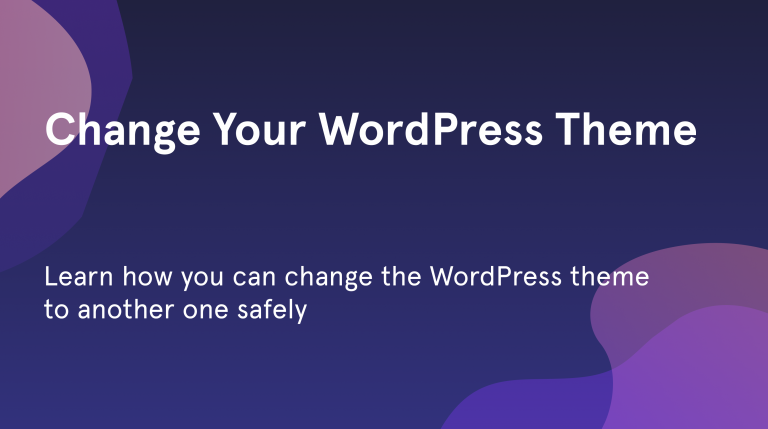
WordPress este un sistem de management al conținutului (CMS) care vă permite să creați un site web sau un blog de la zero sau să îmbunătățiți un site web existent. Este o platformă gratuită și open-source, ceea ce înseamnă că oricine poate folosi și poate contribui la codul său. WordPress este folosit de milioane de oameni din întreaga lume, inclusiv de multe organizații mari, cum ar fi The Guardian, Forbes și The New York Times. Deși WordPress este o platformă foarte puternică, este și relativ ușor de utilizat. Unul dintre lucrurile grozave despre WordPress este că puteți schimba cu ușurință aspectul site-ului dvs. prin instalarea unei noi teme. Există mii de teme WordPress gratuite și premium disponibile, așa că puteți găsi una care se potrivește nevoilor și gusturilor dvs. Instalarea unei noi teme WordPress este de obicei un proces simplu, dar poate varia în funcție de temă. În general, puteți instala o temă WordPress încărcând-o pe serverul dvs. prin FTP sau utilizând programul de instalare a temei WordPress. Odată ce tema este instalată, o puteți activa și începe să o personalizați după bunul plac.
Site-ul dvs. este alcătuit dintr-o varietate de imagini, iar temele WordPress sunt șabloane vizuale. Deși este posibil să puteți adăuga funcții noi, scopul principal al acestui instrument este de a crea o temă care să arate bine pe site-ul dvs. În marea majoritate a timpului, rămâi cu tema care a fost aleasă de mult timp pentru că nu este ceva ce poți schimba dintr-un capriciu. Cum îți poți schimba tema WordPress? Vă vom ghida prin fiecare pas al procesului, astfel încât să nu aveți probleme. Mai întâi trebuie să vă asigurați că site-ul dvs. are copii de rezervă. În acest fel, dacă ceva nu merge bine, punctul de restaurare este curat.
Făcând clic pe butonul Adăugare nou, puteți începe pasul următor. Ecranul alb al morții (WSoD) este cea mai frecventă eroare WordPress. Acest lucru se datorează faptului că veți fi întâmpinat cu un ecran gol, fără nicio indicație cu privire la ce este în neregulă. Din fericire, există o soluție simplă pentru această problemă, în ciuda faptului că durează mult. Când schimbați teme, ar trebui să apară și eroarea 404; pur și simplu faceți clic pe Salvați modificările aici pentru a rezolva problema.
Ar trebui să actualizez mai întâi WordPress sau tema?
Dacă pluginurile și temele dvs. sunt testate pentru a funcționa cu cea mai recentă versiune de WordPress, actualizarea lor după aceea este mai puțin probabil să ducă la conflicte.
Nu puteți garanta o actualizare fără probleme a site-ului dvs. fără posibilitatea ca lucrurile să se defecteze. Cu toate acestea, ar trebui să păstrați o copie de rezervă a site-ului dvs. în cazul în care ceva nu merge bine. În cele mai multe cazuri, puteți face mai întâi actualizările într-un mediu de testare, ceea ce este o modalitate excelentă de a evita erorile după ce actualizările sunt efectuate. Este întotdeauna recomandat să actualizați mai întâi pluginurile, apoi tema și, în final, WordPress Core; dacă aveți nevoie de actualizări noi de traducere, faceți-le imediat ce sunt disponibile. Când utilizați Divi (link afiliat – 20% REDUCERE), Divi Space a publicat o postare grozavă pe blog care explică cum să vă actualizați site-ul Divi într-un detaliu mult mai mare.
Pentru a vă asigura că actualizările sunt aplicate nucleului WordPress, este întotdeauna cel mai bine să începeți mai întâi cu nucleul WordPress. Toate actualizările sunt procesate în acest mod, astfel încât să nu apară probleme neașteptate. După finalizarea actualizărilor de bază, vă puteți actualiza pluginurile și temele. Când faceți acest lucru într-o anumită ordine, este o idee bună să o păstrați așa. Dacă aveți probleme, contactați echipa de asistență a pluginului sau a temei.
Actualizați mai întâi WordPress Core
Înainte de a actualiza nucleul WordPress, asigurați-vă că este complet. După actualizare, va trebui să vă actualizați pluginurile și temele. Dacă există vreo problemă cu pluginul sau tema, contactați echipa de asistență. Înainte de a actualiza pluginurile, nu este o idee bună să faceți acest lucru cu teme. Poate cauza probleme de incompatibilitate și poate necesita un ciclu de actualizare mai lung.
Cum să schimbi tema WordPress fără a pierde conținut
Dacă doriți să vă schimbați tema WordPress fără a pierde conținut, mai întâi trebuie să creați o copie de rezervă a site-ului dvs. Acest lucru vă va asigura că tot conținutul dvs. este în siguranță în cazul în care ceva nu merge bine în timpul procesului. După ce aveți o copie de rezervă, puteți instala și activa noua temă.
În acest articol, vă vom arăta cum să actualizați o temă WordPress fără a pierde niciun conținut. Folosind BlogVault, puteți crea un site de staging în câteva minute și îl puteți face backup înainte de a-l încărca. Nu există o modalitate mai bună de a construi un site web decât cu o temă WordPress. Informațiile site-ului web, cum ar fi datele antetului, datele subsolului, dimensiunile paginii, informațiile widget și așa mai departe, pot fi găsite aici. Creatorii de pagini, spre deosebire de teme, nu sunt proiectați pentru scopuri specifice. WordPress necesită o temă pentru fiecare site web, așa că nu va funcționa decât dacă o face. Deoarece există atât de multe teme fantastice WordPress disponibile, găsirea uneia poate fi dificilă.
Tema site-ului dvs. poate avea un impact semnificativ asupra aspectului și aspectului paginilor dvs. Deși cele patru opțiuni diferă în ceea ce privește eficacitatea și siguranța, toate funcționează. Dacă doriți să testați modificări în imediata apropiere a celor pe care doriți să le faceți, ar trebui să utilizați un site de pregătire, care vă permite să testați modificările în imediata apropiere. Pot fi necesare instalări suplimentare pentru anumite teme, pe lângă pluginurile însoțitoare pe care le au deja. BlogVault simplifică crearea și utilizarea unui site de pregătire în câteva secunde. Inginerii folosesc site-uri pentru a schimba site-urile live atunci când le dezvoltă. Următorii pași vă vor ajuta să vă schimbați tema WordPress de la WP-Admin la WordPress.

Ar trebui să activați modul de întreținere înainte de a face orice modificări care ar putea perturba vizitatorii. Folosind Live Preview, puteți previzualiza și modifica tema WordPress pe site-ul live. În timp ce tema activă este afișată vizitatorilor, vă puteți testa temele folosind pluginul de backend al Theme Switcha. De asemenea, puteți modifica pictograma unei teme, astfel încât să fie vizibilă pentru utilizatori și să vă asigurați că sunt setate permisiunile pentru cine o poate modifica. Dacă site-ul dvs. nu poate fi accesat din cauza unui conflict legat de temă, aceasta este o opțiune bună pentru schimbarea temei. Dacă aveți un fișier zip pentru tema dvs., ar trebui să îl încărcați în folderul /themes și să îl dezarhivați. Baza de date WordPress poate fi, de asemenea, modificată, conform tabloului de bord WordPress admin.
Dacă aveți o singură greșeală de scriere în baza de date cu numele temei, site-ul dvs. web se va bloca. Aveți multe opțiuni pentru a schimba o temă WordPress, dar aceasta este singura care ar trebui folosită în caz de urgență. Când schimbați temele WordPress, pot apărea o varietate de probleme. Înainte de a vă muta site-ul live, ar trebui mai întâi să instalați o temă pe un site de pregătire și să vă dați seama care este problema. Nu este menită să fie o listă cuprinzătoare, dar vă poate ajuta să identificați orice erori de care doriți să fiți conștient. Temele sunt independente de conținut și, deși pot exista conflicte între afișaje și design, nu șterg niciodată conținutul din baza de date. Site-ul de organizare este cel mai eficient și mai sigur mod de a elimina sau modifica conținutul dintr-o temă WordPress. Un site de pregătire este, în esență, o replică live-to-offline a site-ului dvs. și puteți testa modificările pe măsură ce apar.
Cum să vă schimbați tema WordPress
Dacă doriți să vă schimbați complet tema WordPress, accesați Aspect. Selectați tema pe care doriți să o utilizați și faceți clic pe butonul „Selectați”. După ce faceți clic pe butonul Activare, tema va fi instalată. După aceea, puteți vedea noua temă în acțiune accesând site-ul dvs. web.
Cum să migrați site-ul WordPress la o nouă temă
Există câțiva pași pe care va trebui să-i faceți pentru a migra site-ul dvs. WordPress la o temă nouă. În primul rând, va trebui să faceți o copie de rezervă a site-ului dvs. În continuare, va trebui să instalați noua temă pe site-ul dvs. WordPress. În cele din urmă, va trebui să migrați conținutul la noua temă.
Care sunt sfaturile pentru migrarea de la WordPress pe o altă platformă? Migrarea conținutului actual al site-ului web la o temă Jupiter este explicată mai jos. Un articol de documentare Artbees existent poate fi găsit aici. Când faceți modificări site-ului dvs. web, este întotdeauna o idee bună să faceți mai întâi o copie de rezervă. Când migrați la o temă nouă, configurația widgetului dvs. poate diferi de cea din tema anterioară . Asigurați-vă că logo-ul și favicon-ul sunt ambele prezente pe site-ul dvs. Acest articol conține o descriere detaliată a fiecăreia dintre aceste setări.
După ce ați schimbat temele, puteți adăuga logo-urile/favicon-urile și aproape ați terminat cu aspectul paginii. Dacă doriți să testați noua temă pe alte browsere majore, cum ar fi Internet Explorer, Firefox, Safari și Google Chrome, continuați și faceți acest lucru. Ar fi o idee bună să explicați cititorilor orice caracteristici noi, astfel încât aceștia să le înțeleagă mai repede.
Schimbarea temelor WordPress este ușoară și nu vă va pierde conținutul
Conținutul site-ului dvs. va diferi ușor, dar va fi același ca în altă parte. Postările, paginile și imaginile dvs. vor fi vizibile. Nu trebuie să vă preocupați de aspectul site-ului dvs.; poate părea diferit, dar asta face parte din treabă. Dacă sunteți îngrijorat de pierderea conținutului dvs., nu este cazul. WordPress simplifică menținerea aceluiași aspect al site-ului dvs. după ce schimbați temele. Nu trebuie să vă faceți griji pentru nimic altceva decât pentru selectarea temei potrivite pentru conținutul și stilul site-ului dvs.
Tema WordPress nu se va schimba
De asemenea, puteți încerca să vă deconectați de la WordPress, să ștergeți memoria cache și cookie-urile browserului și să reporniți browserul. Dacă acesta este cazul, ar putea fi din cauza unei probleme de cookie sau cache.
De ce nu funcționează temele mele WordPress?
Goliți memoria cache a browserului în cazul în care vi se oferă o copie în cache a site-ului. Majoritatea temelor nu sunt destinate să aibă conținutul sau designul inclus în mod implicit, așa că va trebui să importați demonstrația temei.
Faceți o copie de rezervă a site-ului înainte de a vă reinstala tema
Înainte de a reinstala tema, cel mai bine este să faceți backup site-ului dvs.
De ce Personalizarea nu funcționează în WordPress?
Iată câteva motive pentru care personalizarea dvs. WordPress nu funcționează corect. Eroarea internă a serverului 500 indică faptul că există conflicte de plugin (între două pluginuri) sau că există erori de script de plugin în previzualizare.
Instalare WordPress sau nume de domeniu: care este vinovat?
Dacă site-ul dvs. nu se încarcă, ar putea fi pentru că aveți o problemă cu instalarea WordPress sau cu numele domeniului dvs. Dacă nu sunteți sigur de cauza problemei, ar trebui să contactați gazda web sau furnizorul de servicii de găzduire.
Cum se schimbă tema site-ului
Există câteva moduri diferite prin care puteți schimba tema site-ului dvs. Dacă utilizați un sistem de gestionare a conținutului (CMS) precum WordPress, Joomla sau Drupal, există de obicei opțiuni de teme încorporate în CMS pe care le puteți utiliza pentru a schimba aspectul site-ului dvs. Dacă vă codificați site-ul de la zero, va trebui să editați codul CSS pentru a schimba aspectul site-ului.
Schimbarea unei teme WordPress este un proces simplu, dar, în funcție de modul în care o abordați, puteți ajunge să faceți câteva modificări neașteptate site-ului dvs. Există numeroși factori de care trebuie să luați în considerare atunci când schimbați tema unui site web, dar acest lucru nu este o idee rea, sau ar trebui să fie. Există mai mulți factori de care trebuie să luați în considerare înainte de a vă schimba tema WordPress. În același mod în care ți-ai salva munca, copierea de rezervă a site-ului tău păstrează datele în siguranță. Dacă există elemente specifice unei teme pe site-ul dvs., examinați conținutul. Dacă ceva nu funcționează corect sau bănuiți că nu funcționează corect, este posibil să treceți cu vederea. Un site de staging se comportă similar cu un site offline, dar este o clonă.
De asemenea, puteți adăuga sau elimina pluginuri fără a le lăsa să vă vadă vizitatorii. Dacă doriți să vă asigurați că nimic nu merge prost, ar trebui să vă testați paginile într-o varietate de browsere. S-ar putea să vă fie tentant să personalizați toate caracteristicile noii teme. Înainte de a încărca noua temă WordPress, cel mai bine este să o personalizați mai întâi. Ar fi avantajos să verificați din nou dacă toate elementele site-ului funcționează corect. Este esențial să confirmați dacă ceva lipsește sau nu este rupt înainte de a începe să îl utilizați. Când alegeți opțiunea de previzualizare live, tema va apărea pe site-ul dvs. web ca previzualizare.
Este esențial să faceți o copie de rezervă a site-ului dvs. înainte de a lansa o nouă temă. Selectând opțiunea Temă din bara laterală din stânga, vă puteți accesa temele WordPress. De asemenea, este posibil să testați elemente de pe site-ul dvs. în modul Live Preview. Pentru a schimba manual tema, trebuie mai întâi să navigați prin baza de date WordPress. Când obțineți acces la clientul dvs. FTP, navigați la folderul /WP-content /themes . Veți putea vedea toate temele pe care le-ați instalat în această secțiune, precum și să adăugați altele noi. Dacă doriți să mențineți lucrurile organizate, ar trebui să eliminați orice pluginuri inutile sau duplicate.
Înainte de a face orice modificări site-ului dvs., este o idee bună să-i testați funcționalitatea și să-l comparați cu predecesorul său. Adăugând un cod specific unei teme pe noul dvs. site sau testând viteza de încărcare a acestuia, îl puteți accelera. Odată ce noua temă este instalată, puteți activa modul de întreținere, care îl va dezactiva odată ce este pornit. O promoție poate fi folosită și pe site-ul dvs. pentru a informa vizitatorii despre noile funcții și design. Utilizați software de marketing pentru a efectua un sondaj sau încorporați unul pe site-ul dvs. web pentru a colecta feedback de la vizitatori.
Cum să schimbați aspectul site-ului dvs. într-o clipă
Dacă doriți să schimbați aspectul general al site-ului dvs. web, puteți face acest lucru rapid schimbând temele. Păstrați-vă conținutul interesant și mențineți temele cât mai actuale posibil. Când te-ai hotărât asupra temei pe care o dorești, poți începe să o personalizi. Singura modalitate de a-ți face site-ul să arate așa cum vrei tu este să-l faci al tău.
Teme WordPress
O temă WordPress este o colecție de fișiere care lucrează împreună pentru a produce o interfață grafică cu un design unificator subiacent pentru un weblog. Aceste fișiere se numesc fișiere șablon. O temă modifică modul în care este afișat site-ul, fără a modifica software-ul de bază. Temele pot include fișiere șablon personalizate, fișiere imagine (*.jpg, *.png, *.gif), foi de stil (*.css) și alte ajutoare de navigare.
WordPress este cel mai popular sistem de management al conținutului folosit în lume. Potrivit unui sondaj W3Techs, WordPress este folosit pentru a construi 59% din toate site-urile CMS. Acesta este un sistem foarte versatil care poate fi folosit pentru a crea aproape orice tip de site web. Dacă doriți să utilizați teme WordPress pe site-ul dvs., puteți face acest lucru cu aspecte pre-proiectate sau pre-construite. Nu este nevoie să fii un dezvoltator web pentru a-ți personaliza site-ul WordPress: poți să-ți adaugi propria temă și să-ți adaugi propriul tablou de bord. Reclame din întreaga lume contribuie la vasta colecție de teme WordPress a Themeforest.
Culoarea și senzația temei alese vor fi acum vizibile pe fiecare pagină a site-ului dvs. Pur și simplu faceți clic pe pictograma Setări din bara de instrumente și selectați opțiunea Pagina de pornire a site-ului din meniul Teme. Alegerea temei potrivite poate fi dificilă, deoarece există atât de multe dintre care să alegeți. Nu vă faceți griji, avem ceea ce aveți nevoie. În acest articol, ne vom uita la unele dintre cele mai bune teme WordPress pentru site-uri web personale și de afaceri. Dacă vrei o temă care să iasă în evidență din mulțime, The One We Found este cea potrivită pentru tine. Există multe opțiuni diferite pentru a personaliza aspectul site-ului dvs. cu această temă, care prezintă un design minimalist și un aspect modern, minimalist. Dacă sunteți în căutarea unei teme care să vă ajute să vă prezentați afacerea, Afacerea pe care am găsit-o este cea potrivită pentru dvs.
Cum să schimbați numele temei în WordPress
Cel mai simplu mod de a schimba numele temei în WordPress este să accesați pur și simplu panoul de administrare WordPress și să faceți clic pe fila Aspect. De acolo, veți vedea o listă cu toate temele disponibile. Găsiți tema căreia doriți să-i schimbați numele și faceți clic pe linkul „Editați”. Odată ce vă aflați în editor, schimbați pur și simplu numele temei în câmpul „Numele temei” și faceți clic pe butonul „Actualizare”.
După Pasul 3, trebuie să modificați calea temei părinte (câmpul șablon) în style.html al temei copil dacă utilizați o temă copil și redenumiți folderul temei părinte. Dacă redenumiți tema, redenumiți folderul old-theme –new-theme. De asemenea, ar trebui să redenumiți folderul cu personalizările temei vechi, cum ar fi tema veche – temă nouă. Acest lucru se poate face direct din baza de date. Numele folderului poate fi schimbat complet fără a cauza probleme. Dacă intenționați să faceți mai multe modificări, poate fi de preferat să creați o temă copil. Schimbați aceste valori dacă sunt prezente pe site-ul dvs. sau dacă nu sunt, dacă nu, le puteți adăuga oricând la style.css site-ului dvs.
